Windows 8 Uygulama Bildirimlerini Yapılandırma
Windows 8, uygulama bildirimlerini üstte görüntüleryüklü uygulamalar, Takvim etkinlikleri, yeni e-posta ve diğer uygulama etkinlikleri için ekranın sağ tarafında. Nasıl davrandıkları üzerinde daha fazla kontrol için, bunları açabilir veya kapatabilir, daha uzun göstermelerini sağlayabilir, sesleri devre dışı bırakabilir ve daha fazlasını yapabilirsiniz.

Bir bildirimi tıklayın veya hafifçe vurun; uygulama, uygulamanın ne anlama geldiğini açar. Örneğin, Outlook yeni e-postalar görüntüler, tıklandığında Outlook başlatılır ve tam ileti görüntülenir.
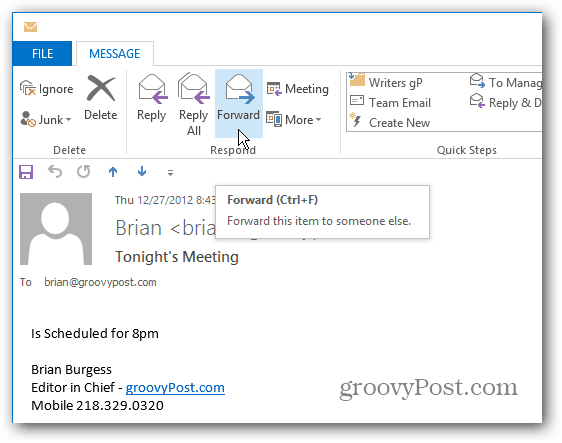
Veya yüklenen bir uygulamanın bildirimini tıkladığınızda uygulamayı kullanmaya başlayabilirsiniz.
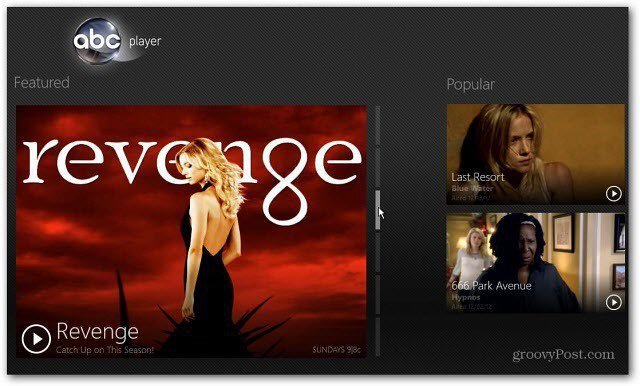
Windows 8 Bildirimlerini Açın Kapalı
İlk olarak PC Ayarları'nı açın. Charms (Düğmeler) çubuğundan Settings (Ayarlar) ve ardından PC Settings (PC Ayarlarını Değiştir) seçeneklerini seçin.
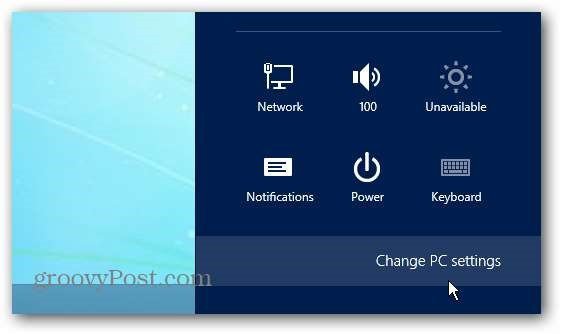
Ardından soldaki Bildirimler'i tıklayın. Burada bildirimleri açabilir veya kapatabilir, bildirim seslerini devre dışı bırakabilir ve Kilit Ekranında görüntülenip görüntülenmeyeceğini belirleyebilirsiniz.
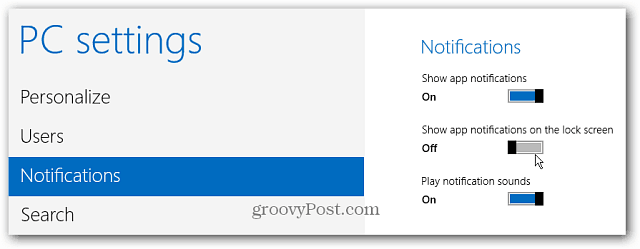
Ayrıca belirli uygulamalar için bildirimleri açabilir veya kapatabilirsiniz.
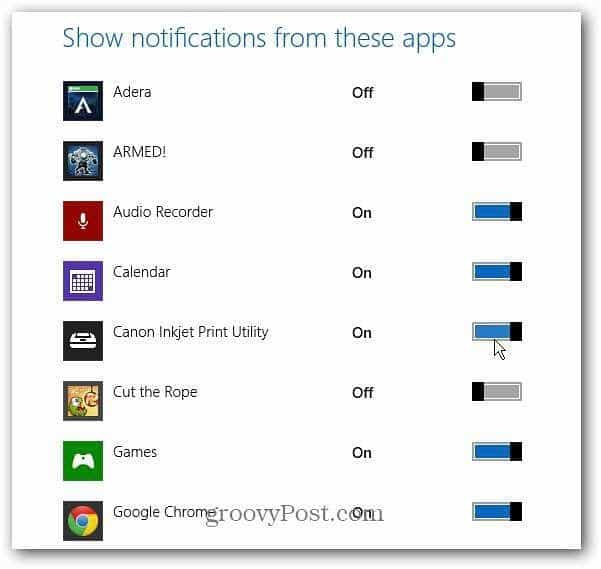
Windows 8 Bildirimlerinin Daha Uzun Gösterilmesini Sağlama
Varsayılan olarak, bildirimler beş saniye boyunca görüntülenir, ancak daha uzun gösterilmesini sağlayabilirsiniz. PC Ayarları'nda, Erişim Kolaylığı'nı seçin ve açılır menüden ne kadar süreyle görüntülenmelerini istediğinizi seçin.
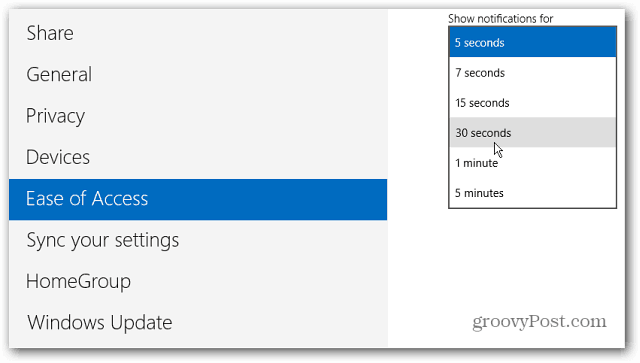
Uygulama Bildirimlerini Gizle
Charms (Düğmeler) çubuğundan Settings'i (Ayarlar) tıkladığınızda, Notifications (Bildirimler) simgesini tıklayın veya dokunun ve bildirimlerin ne kadar süre gizleneceğini seçin.
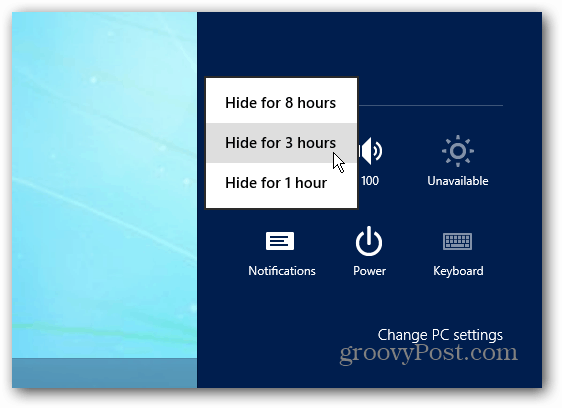
Not: Bu yalnızca Uygulama Bildirimleri için geçerlidir, çıkarılabilir medya ve cihazlar için geçerli değildir. Fiziksel depolamayı ve diğer cihazları kontrol etmek için Windows 8'de Otomatik Kullan'ı nasıl yöneteceğinize göz atın.










yorum Yap